

|
|
|
|
|
win11运行程序报错0xc0000142解决方法?最近有些用户在电脑中不论是打开软件还是游戏,都会出现这个错误代码的提示,程序就无法正常启动运行,关于这个问题我们应该怎么解决呢,今天纯净之家小编就来分享最新的操作方法,希望本期win11教程分享的内容可以帮助更多人解决问题。 win11运行程序报错0xc0000142怎么办 1、首先点击下方开始菜单或搜索。 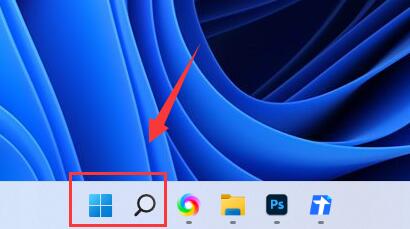 2、接着在上方搜索cmd。 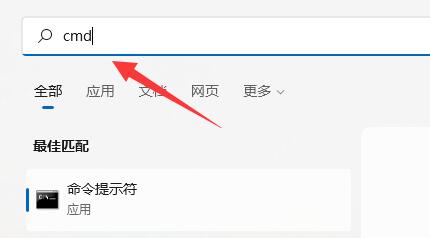 3、然后点击右边以管理员身份运行命令提示符。 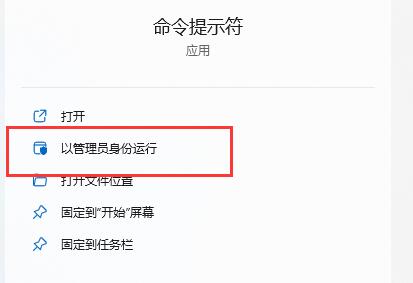 4、打开后,在其中输入以下命令并回车运行即可修复。 for %1 in (%windir%system32*.dll) do regsvr32.exe /s %1 以上就是win11运行程序报错0xc0000142解决方法?的全部内容,望能这篇win11运行程序报错0xc0000142解决方法?可以帮助您解决问题,能够解决大家的实际问题是软件自学网一直努力的方向和目标。 |
|
|